如果您在升级到双因素身份验证后无法使 macOS Mail 正常工作,可以通过以下方法进行修复
![]()
我强烈推荐苹果的对您的 Apple ID 和关联的 iCloud 服务进行双因素身份验证 (2FA),以此减少您的远程劫持威胁帐户。 (尽管请注意,您无法关闭 2FA 一次)但是,根据您过去使用 iCloud 的方式,您可能会遇到一个怪癖:升级到 2FA 后,您无法在 macOS 中使用邮件。
Apple 通过一些系统组件自动将您的 iCloud 电子邮件帐户包含在 macOS 版邮件中。如果您通过 iCloud 首选项窗格登录 iCloud 帐户,则该窗格可以有效管理邮件帐户。 “互联网帐户”首选项窗格还列出了 iCloud 连接以及您在主要服务(例如 Google 和其他公司)为电子邮件和其他服务设置的其他帐户。
如果您将 Apple ID 升级到 2FA,系统可能会要求您在与同一 iCloud 帐户关联的所有设备上验证此次升级。 (您可以通过 macOS 升级,在这种情况下,所有 t 都被交叉,i 被点在该点上,以便在该计算机上进行身份验证。)这还可以处理 Mail 访问 iCloud 获取电子邮件的管道。
但是,如果您升级到 2FA,并且发现邮件中提示您输入 iCloud 帐户的密码,则可能意味着您曾经使用手动设置设置过 iCloud 电子邮件(可能是几年前),并且一直保持这种状态通过后续的升级。 (Apple 将允许您通过其 Apple ID 网站,用于第三方电子邮件、日历和联系人应用程序,但这些不适用于 iCloud 电子邮件。 )
我有一个关于如何解决这个问题的建议,但我无法测试它,因为我已经正确设置了 iCloud 同步邮件。在继续之前,请确保您有 Time Machine 或克隆的当前系统备份。
- 打开”邮件”,然后选择”邮件”>”偏好设置”。
- 单击”帐户”按钮。如果您的 iCloud 帐户显示为带有 iCloud 徽标和标签”iCloud”且下方带有”IMAP”,并且系统仍提示您发送电子邮件,直接联系 Apple:有些内容不正确使用您的帐户。
- 如果它显示为 @ 图标,旁边有名称,那么您的怀疑得到证实:它的设置就像普通电子邮件帐户一样。选择它并单击列表底部的减号 (-) 按钮。
- 当提示删除时,请确认。这不会删除您云端存储的电子邮件,因为它仍保留在 iCloud 中。它将删除下载的临时缓存副本。 (如果您在确认删除时看到错误”iCloud 帐户”帐户名称”已被此 Mac 上的其他应用程序共享”,请联系 Apple 寻求技术支持:出了问题。)
- 打开 iCloud 偏好设置面板。
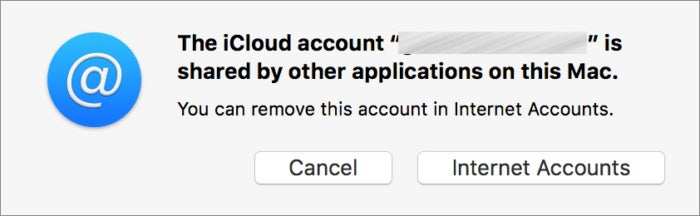 IDG
IDG
此错误表明您的帐户还存在其他问题。
现在我们有一系列分支选择:
- 如果您尚未登录 iCloud,请登录并进行身份验证。您的 iCloud 电子邮件现在应该已正确添加到邮件中。
- 但是,如果您已在 Mac 上连接到 iCloud,请查看”邮件”复选框:
- 如果选中,请取消选中它,响应确认,然后再次选中。这应该重新同步连接。
- 如果未选中,请点击该框进行选中,这样就会同步您的 iCloud 配置。
如果这些方法都不能解决您遇到的此类问题,请写信给我们提供有关您所看到内容的详细信息(屏幕截图有帮助),我们将看看是否可以进一步排除故障。
这篇 Mac 911 文章是为了回答 Macworld 读者 David 提交的问题。
询问 Mac 911
我们整理了最常被问到的问题列表以及答案和专栏链接:阅读我们的超级常见问题解答,看看您的问题是否得到解答。如果没有,我们总是在寻找新的问题来解决!通过电子邮件将您的信息发送至 mac911@macworld.com,包括适当的屏幕截图,以及您是否希望使用您的全名。每个问题都不会得到解答,我们不会回复电子邮件,也无法提供直接的故障排除建议。
